- MAYAで3Dモデルを整理したい
- 一部のモデルだけ表示非表示に切り替えたい
- MAYAで綺麗なデータ整理を行いたい
MAYAを使用していくうえでよくあるデータ整理の疑問や悩みをこの記事では解決していきます。
MAYAではアウトライナを活用することで、複数ある3Dモデルデータを整理することができます。
そこで今回は、3Dモデリングにおいてとても便利なMAYAのアウトライナの使い方を厳選して紹介します。
この記事を読んで、アウトライナの使い方を理解しましょう。
MAYAのアウトライナの使い方6選
MAYAでのデータ整理にはアウトライナを頻繁に使用します。
アウトライナはphotoshopなどのグラフィックソフトでいうとこの「レイヤー」にあたるものだと考えてもらえれば分かりやすいと思います。
それでは、MAYAのアウトライナの使い方を解説していきます。
使い方1:アウトライナを表示する
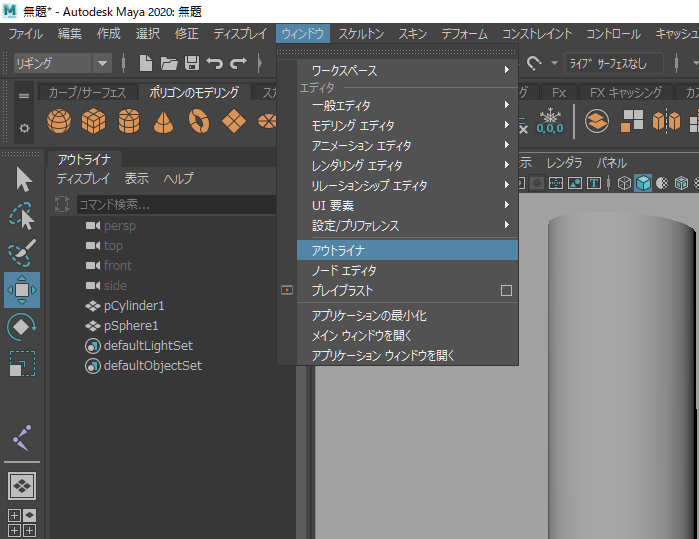
上ッブメニューの ウィンドウ>アウトライナ からアウトライナ表示ができます。
アウトライナ内の一覧には、モデルオブジェクトをはじめライトやカメラなどシーンに必要なデータが表示されています。
ShiftやCtrlキーを押しながらモデルを選択すると複数のモデルを同時に選択することができます。
使い方2:中ボタンで移動
アウトライナ内のデータはマウス中ボタン(マウスホイール押し込み)で移動ができます。
移動中に二つの要素を重ねることで、親子階層化することができるので整理に役立てましょう。そのほか、一覧の選択中のモノをデリートキーで削除することもできます。
使い方3:hキーでモデルの表示・非表示
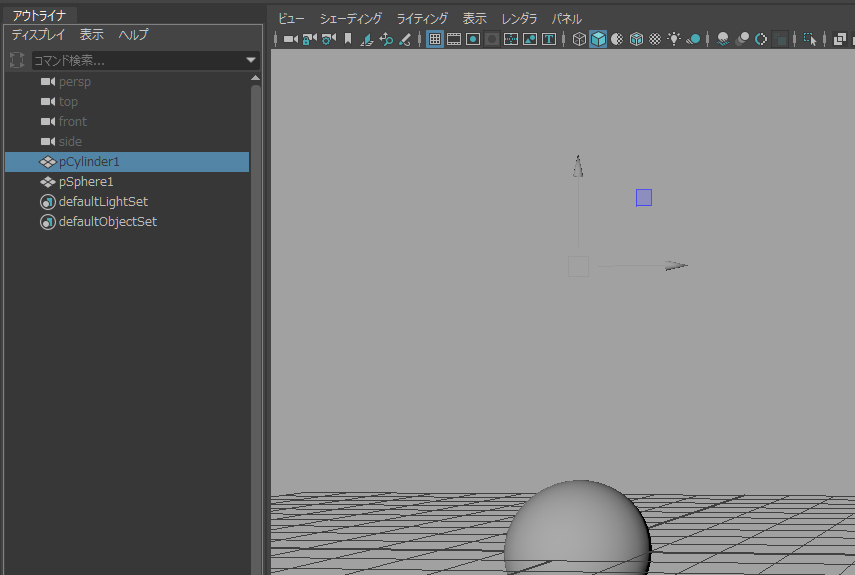
アウトライナで選択している状態でHキーを押すと、アイテムの表示非表示が切り替えできます。
非表示中のアイテムは、名前がグレー表示になっているので違いが分かるかと思います。
使い方4:ctrl+Gでグループ化
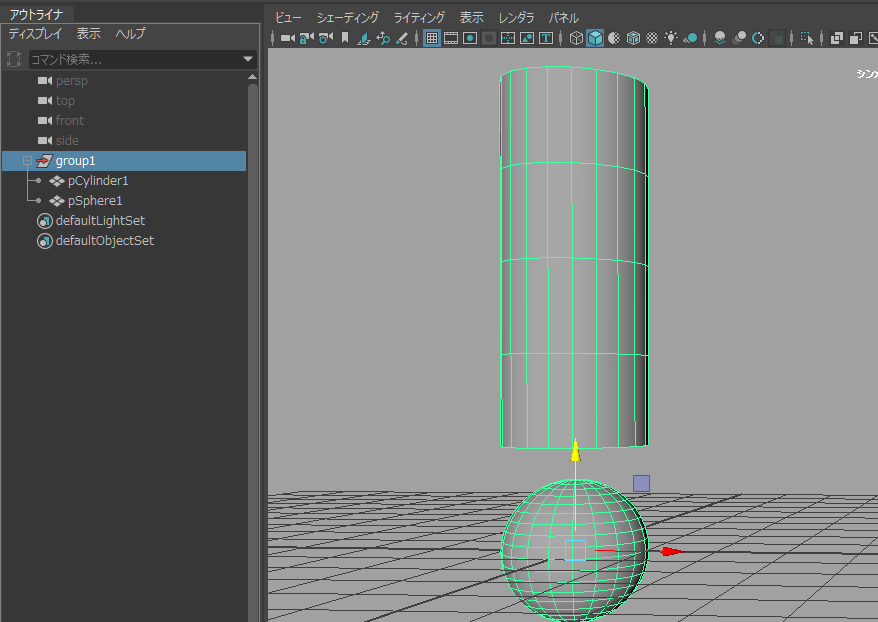
アウトライナで複数選択した状態で、Ctrl+Gを押すことでグループ化することができます。
グループデータを選択すると、グループ内オブジェクトがまとめて選択できるので作業するときにも役立ちます。
グループの解除は 編集>グループの解除 から解除することができます。
使い方5:Pキーで親子階層化(ペアレント化)
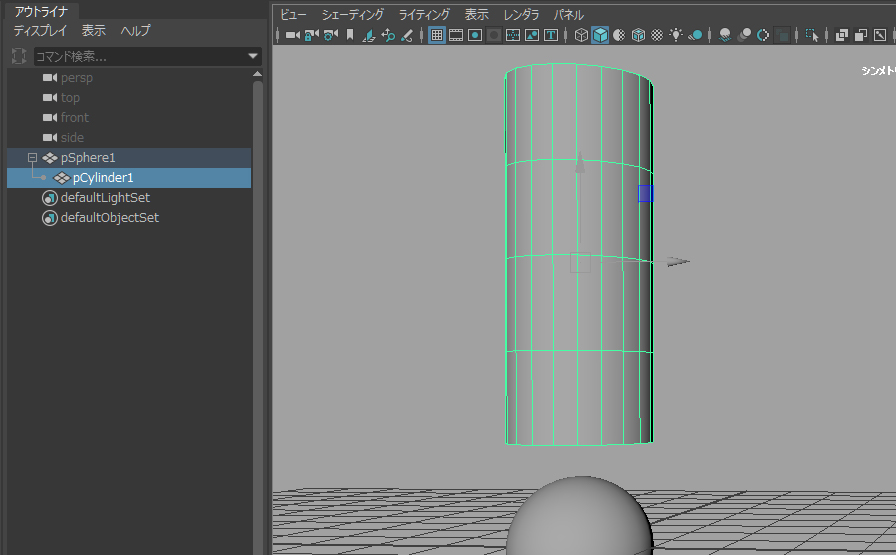
アウトライナで複数選択時にPキーを押すことで親子階層化することができます。
基本的に最後に選択されたものが親になり、それ以外が子になります。
グループ化と違って、親と子の関係でグループ分けされるので、親を選択すると子のデータも一緒に選択されます。
使い方6:名前をダブルクリックで編集
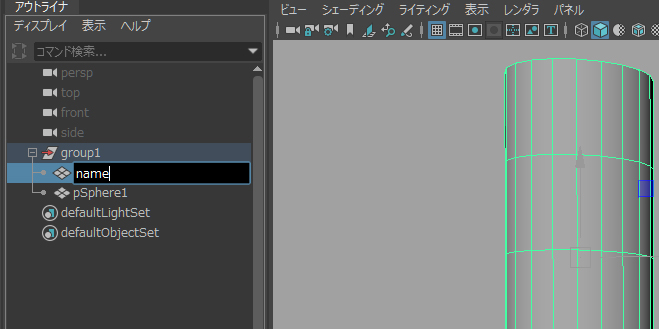
アウトライナ上のデータをダブルクリックすることで名前を変更することができます。分かりやすい名前に変更してデータをきれいに整理しましょう。
アウトライナでよくある質問3つ
アウトライナを使用しているときによくある(であろう)質問を、独断と偏見で3つほどまとめてみました。
解決策も紹介しているので、同じような問題でつまづいた際にはぜひ参考にしてみてください。
質問1:結合時にできるグループデータを削除したい
複数のオブジェクトを結合したときに新しくグループデータが作成されます。このデータをふつうにデリートキーで削除してしまうと、結合オブジェクトも一緒に消えてしまいます。なんてこった。
この時は、結合したオブジェクトを選択して 編集>種類ごとの削除>ヒストリ からヒストリを削除することで不要なデータを削除することができます。
質問2:階層選択で全て選択したい
階層になっているデータの一番親を選択します。
つぎに上部メニューの 選択>階層 を実行すると、親データの下にある子データをすべて選択することができます。
いちいち階層をすべて展開する必要がないので時短です。
質問3:ペアレント化で整理したい
グループ化ではなく、ペアレント化を活用してデータを整理する方法を紹介します。
ロケーターを親にしてペアレント化を使って整理するのがおすすめです。ロケーターは 作成>ロケーター から配置できます。
グループ化とペアレント化の良い部分をあわせた方法なのでぜひ使ってみてください。


